¿Cómo desinstalar iWebPlayer?
Malware específico de MacConocido también como: Aplicación potencialmente no deseada iWebPlayer
Obtenga un escaneo gratuito y verifique si su computadora está infectada.
ELIMÍNELO AHORAPara usar el producto con todas las funciones, debe comprar una licencia para Combo Cleaner. 7 días de prueba gratuita limitada disponible. Combo Cleaner es propiedad y está operado por RCS LT, la empresa matriz de PCRisk.
¿Cómo eliminar iWebPlayer de Mac?
¿Qué es iWebPlayer?
iWebPlayer es una pieza de software, supuestamente capaz de reproducir varios archivos de video. Se promociona principalmente a través de estafas engañosas/sitios web engañosos (por ejemplo: incluidos en los falsos actualizadores de Flash Player). Debido a estos dudosos métodos de proliferación, se considera una PUA (aplicación potencialmente no deseada, por sus siglas en inglés). Los usuarios deben tener en cuenta que las PUAs pueden forzar la apertura de páginas fraudulentas, o bien las redirecciones a tales pueden ocurrir a través de anuncios intrusivos clicados.
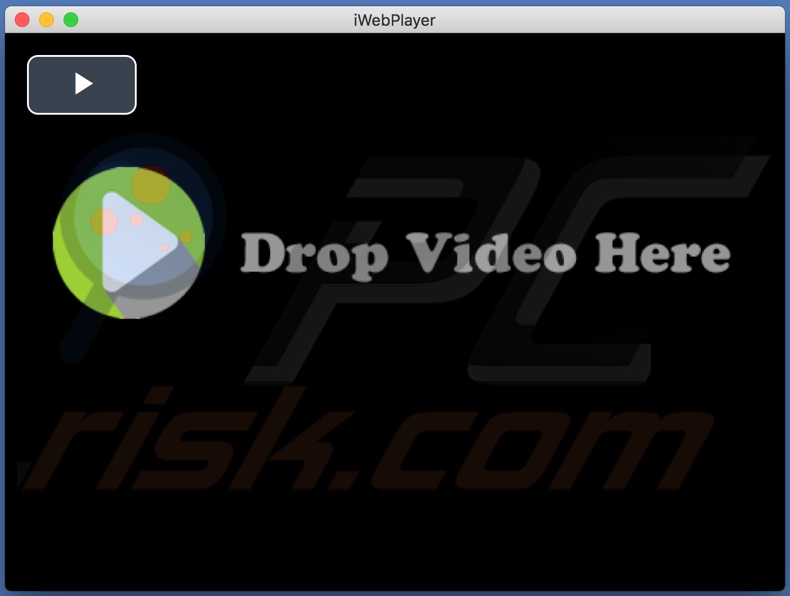
Todas las aplicaciones clasificadas como PUAs son altamente poco confiables. Por lo general, tienen habilidades que comprometen la integridad del dispositivo e incluso pueden poner en peligro la seguridad del usuario. Si bien a menudo parecen legítimos y ofrecen funciones "útiles" (por ejemplo, iWebPlayer presuntamente reproduce medios de video), las funciones prometidas generalmente no son funcionales. En lugar de cumplir cualquier promesa, las PUAs tienen habilidades atroces variadas. Las aplicaciones tipo adware ejecutan anuncios intrusivos. En otras palabras, ofrecen ventanas emergentes, cupones, pancartas, encuestas y otros anuncios de navegación que disminuyen la calidad. Estos anuncios limitan la velocidad de navegación y la visibilidad del sitio (al superponer el contenido de la página). Además, cuando se hace clic en ellos, generan redireccionamientos a páginas web orientadas a la venta, deshonestas, comprometidas, engañosas/estafas y maliciosas. Algunos anuncios intrusivos pueden ejecutar scripts, diseñados para descargar/instalar sigilosamente software (por ejemplo, PUAs). Otros tipos de aplicaciones no deseadas redirigen a páginas igualmente no confiables y dañinas. Las PUAs clasificadas como secuestradores de navegador pueden modificar navegadores, restringir o denegar el acceso a su configuración para promover motores de búsqueda falsos. Limpiadores/optimizadores de sistemas falsos también se consideran PUAs. Estas aplicaciones requieren activación para realizar las funciones anunciadas (es decir, deben comprarse para wok), pero después de la activación, permanecen sin funcionar. No es raro que todos los tipos de PUAs puedan rastrear datos. Pueden registrar la actividad de navegación (historial de navegación y motores de búsqueda) y recopilar información personal de los usuarios (direcciones IP, geolocalizaciones y detalles de la vida real). Es probable que estos datos confidenciales se compartan con terceros (potencialmente, delincuentes cibernéticos), que buscan utilizarlos indebidamente con fines de lucro. En resumen, las PUAs pueden causar una variedad de infiltraciones/infecciones del navegador y del sistema, dar lugar a graves problemas de privacidad, pérdidas financieras e incluso robo de identidad. Por lo tanto, se recomienda encarecidamente nunca descargar/instalar y/o comprar contenido promocionado a través de métodos cuestionables. Además, todas las aplicaciones sospechosas y extensiones/complementos del navegador deben eliminarse inmediatamente después de la detección.
| Nombre | Aplicación potencialmente no deseada iWebPlayer |
| Tipo de Amenaza | PUP (potentially unwanted program), PUA (potentially unwanted application), Mac malware, Mac virus |
| Supuesta Funcionalidad | Supuestamente puede reproducir varios archivos de video. |
| Nombres de Detección | Lista Completa de Detecciones (VirusTotal) |
| Síntomas | Un programa que no recuerda haber instalado repentinamente apareció en su computadora. Una nueva aplicación está realizando escaneos de computadora y muestra mensajes de advertencia sobre 'problemas encontrados'. Pide el pago para eliminar los errores supuestamente encontrados. |
| Métodos de Distribución | Anuncios emergentes engañosos, instaladores de software libre (agrupación/bundling), falsos instaladores de Flash Player. |
| Daño | Pérdida monetaria (compra innecesaria de software falso), ventanas emergentes de advertencia no deseadas, rendimiento lento de la computadora. |
| Eliminación |
Para eliminar posibles infecciones de malware, escanee su computadora con un software antivirus legítimo. Nuestros investigadores de seguridad recomiendan usar Combo Cleaner. Descargue Combo Cleaner para WindowsEl detector gratuito verifica si su equipo está infectado. Para usar el producto con todas las funciones, debe comprar una licencia para Combo Cleaner. 7 días de prueba gratuita limitada disponible. Combo Cleaner es propiedad y está operado por RCS LT, la empresa matriz de PCRisk. |
Las PUAs no parecen sospechosos y se anuncian como software con una amplia gama de funciones. Sin embargo, no funcionan porque la funcionalidad es irrelevante, cuando el único objetivo es generar ingresos a expensas de los usuarios. Los ejemplos de tipos de PUAs incluyen: adware - GlobalAdviseSearch, EngineFiles, AreaProduct; secuestradores de navegador Search Plus, Online TV Streamer, Directions And Maps Now; herramientas antivirus falsas MacCleansePro, Qbit Mac Optimizer, Mac Fixer Pro; y así más.
¿Cómo se instalaron las aplicaciones potencialmente no deseadas en mi computadora?
Los actualizadores falsos son solo una de las formas en que las PUAs se propagan. También se pueden empacar junto con otros productos. Este método de marketing engañoso de preempaquetado de software regular con contenido no deseado o malicioso se denomina "agrupación". Procesos de descarga/instalación apresurados (por ejemplo, términos ignorados, opciones preestablecidas usadas, pasos y secciones omitidos, etc.): aumentan el riesgo de permitir involuntariamente aplicaciones agrupadas en dispositivos, poniéndolos en peligro con posibles infiltraciones e infecciones. Algunas PUAs tienen páginas web de descarga "oficiales", que a su vez son comúnmente promovidas por sitios engañosos/estafadores. Los anuncios intrusivos también proliferan tales aplicaciones. Una vez que se hace clic, pueden ejecutar scripts para descargar/instalar PUAs sin permiso del usuario.
¿Cómo evitar la instalación de aplicaciones potencialmente no deseadas?
Se recomienda investigar siempre los productos para verificar su legitimidad, antes de descargarlos/instalarlos y/o comprarlos. Todas las descargas deben hacerse de fuentes oficiales y confiables. Canales de descarga no confiables como: sitios web gratuitos de alojamiento de archivos, redes de intercambio P2P (BitTorrent, eMule, Gnutella, etc.) y otros descargadores de terceros: pueden ofrecer contenido engañoso y/o incluido para descargar. El software debe activarse y actualizarse con herramientas/funciones proporcionadas por desarrolladores genuinos, ya que las herramientas de activación ilegal ("cracking") y los actualizadores de terceros se consideran de alto riesgo. Los procesos de descarga e instalación deben tratarse con precaución. Por lo tanto, es importante leer los términos, explorar todas las opciones disponibles, usar la configuración "Personalizada/Avanzada" y optar por no descargar/instalar aplicaciones, herramientas, características adicionales, etc. Los anuncios intrusivos se ven normales e inofensivos, sin embargo, se redirigen a páginas poco confiables y cuestionables (por ejemplo, pornografía, citas de adultos, juegos de azar y otros). En caso de encuentros con anuncios/redirecciones de este tipo, los usuarios deben inspeccionar el sistema y eliminar todas las aplicaciones dudosas y/o extensiones/complementos del navegador sin demora. Si su computadora ya está infectada con PUAs, le recomendamos que ejecute un análisis con Combo Cleaner Antivirus para Windows para eliminarlos automáticamente.
Aplicación no deseada iWebPlayer promocionada a través del sitio web estafa fineplaceupgradefree[.]info (GIF):
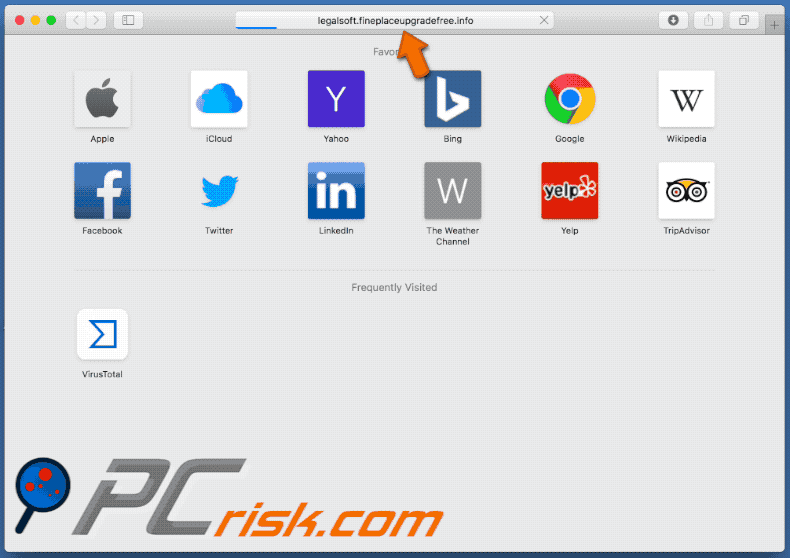
Configuración de instalación de iWebPlayer:
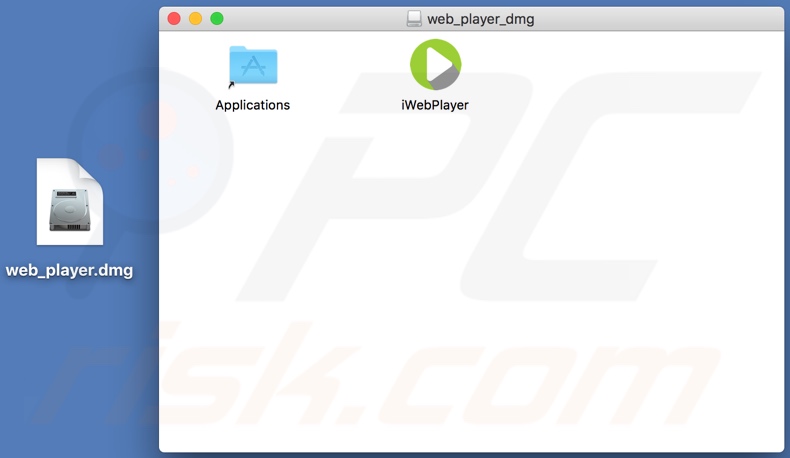
Eliminación automática instantánea de malware:
La eliminación manual de amenazas puede ser un proceso largo y complicado que requiere conocimientos informáticos avanzados. Combo Cleaner es una herramienta profesional para eliminar malware de forma automática, que está recomendado para eliminar malware. Descárguelo haciendo clic en el siguiente botón:
DESCARGAR Combo CleanerSi decide descargar este programa, quiere decir que usted está conforme con nuestra Política de privacidad y Condiciones de uso. Para usar el producto con todas las funciones, debe comprar una licencia para Combo Cleaner. 7 días de prueba gratuita limitada disponible. Combo Cleaner es propiedad y está operado por RCS LT, la empresa matriz de PCRisk.
Menú rápido:
- ¿Qué es "iWebPlayer"?
- PASO 1. Eliminar los archivos y carpetas relacionados con PUA de OSX.
- PASO 2. Eliminar las extensiones fraudulentas de Safari.
- PASO 3. Eliminar extensiones fraudulentos de Google Chrome.
- PASO 4. Eliminar plugins potencialmente no deseados de Mozilla Firefox.
Video que muestra cómo eliminar adware y secuestradores de navegador de una computadora Mac:
Eliminación de aplicaciones potencialmente no deseadas:
Eliminar aplicaciones potencialmente no deseadas de su carpeta "Aplicaciones":

Haga clic en el ícono Finder. En la ventana de Finder, seleccione "Aplicaciones". En la carpeta de aplicaciones, busque "MPlayerX", "NicePlayer", u otras aplicaciones sospechosas y arrástrelas a la Papelera. Después de eliminar las aplicaciones potencialmente no deseadas que causan anuncios en línea, escanee su Mac en busca de componentes restantes no deseados.
DESCARGAR eliminador de infecciones de malware
Combo Cleaner verifica si su equipo está infectado. Para usar el producto con todas las funciones, debe comprar una licencia para Combo Cleaner. 7 días de prueba gratuita limitada disponible. Combo Cleaner es propiedad y está operado por RCS LT, la empresa matriz de PCRisk.
Elimine los archivos y carpetas vinculados al aplicación potencialmente no deseada iwebplayer:

Haga clic en el icono del Finder: en el menú superior. Seleccione "Ir" y haga clic en "Ir a la carpeta...".
 Compruebe si hay archivos generados por adware en la carpeta /Library/LaunchAgents:
Compruebe si hay archivos generados por adware en la carpeta /Library/LaunchAgents:

En el campo de texto de "Ir a la carpeta...", introduzca: /Library/LaunchAgents

En la carpeta “LaunchAgents”, revise si hay cualquier tipo de archivo sospechoso que se haya instalado recientemente y envíelo a la Papelera. Ejemplos de archivos generados por adware: “installmac.AppRemoval.plist”, “myppes.download.plist”, “mykotlerino.ltvbit.plist”, “kuklorest.update.plist”, etc. El software publicitario suele instalar varios archivos siguiendo el mismo patrón.
 Revise si hay archivos generados por el adware en la carpeta /Library/Application Support:
Revise si hay archivos generados por el adware en la carpeta /Library/Application Support:

En el campo de texto de "Ir a la carpeta...", introduzca: /Library/Application Support

En la carpeta “Application Support”, mire si hay carpetas sospechosas que se hayan añadido recientemente. Por ejemplo, “MplayerX” o “NicePlayer” y, en tal caso, envíe esas carpetas a la Papelera.
 Revise si hay archivos vinculados al software publicitario en la carpeta ~/Library/LaunchAgents:
Revise si hay archivos vinculados al software publicitario en la carpeta ~/Library/LaunchAgents:

En el campo de texto de "Ir a la carpeta...", introduzca: ~/Library/LaunchAgents

En la carpeta “LaunchAgents”, revise si hay cualquier tipo de archivo sospechoso que se haya instalado recientemente y envíelo a la Papelera. Ejemplos de archivos generados por adware: “installmac.AppRemoval.plist”, “myppes.download.plist”, “mykotlerino.ltvbit.plist”, “kuklorest.update.plist”, etc. El software publicitario suele instalar varios archivos siguiendo el mismo patrón.
 Compruebe si hay archivos generados por adware en la carpeta /Library/LaunchDaemons:
Compruebe si hay archivos generados por adware en la carpeta /Library/LaunchDaemons:

En el campo de texto de "Ir a la carpeta...", introduzca: /Library/LaunchDaemons

En la carpeta “LaunchDaemons”, mire si se han añadido recientemente archivos sospechosos. Por ejemplo, “com.aoudad.net-preferences.plist”, “com.myppes.net-preferences.plist”, "com.kuklorest.net-preferences.plist”, “com.avickUpd.plist”, etc., y, en tal caso, envíelos a la Papelera.
 Analice su equipo Mac con Combo Cleaner:
Analice su equipo Mac con Combo Cleaner:
Si ha seguido todos los pasos siguiendo el orden correcto, su equipo Mac debería encontrarse libre de infecciones. Para asegurarse de que su sistema no está infectado, analícelo con el antivirus Combo Cleaner. Descárguelo AQUÍ. Tras descargar el archivo, haga doble clic sobre el instalador combocleaner.dmg; en la nueva ventana, arrastre el icono de Combo Cleaner hasta el icono de Aplicaciones. Seguidamente, abra el launchpad y haga clic en el icono de Combo Cleaner. Espere a que Combo Cleaner actualice la base de datos de definiciones de viru y haga clic en el botón "Start Combo Scan".

Combo Cleaner bucará infecciones de software malicioso en su equipo. Si el resultado del análisis antivirus es "no threats found", quiere decir que puede continuar con la guía de desinfección; de lo contrario, se recomineda eliminar las infecciones encontradas antes de continuar.

Tras eliminar los archivos y carpetas generados por el software publicitario, siga eliminando las extensiones dudosas de sus navegadores web.
Eliminar el aplicación potencialmente no deseada iwebplayer de los navegadores web:
 Eliminar extensiones maliciosas de Safari:
Eliminar extensiones maliciosas de Safari:
Eliminar las extensiones vinculadas a aplicación potencialmente no deseada iwebplayer de Safari:

Abra el navegador Safari; desde la barra de menú, seleccione "Safari" y haga clic en "Preferencias...".

En la ventana de preferencias, seleccione "Extensiones" y revise si se han añadido recientemente extensiones sospechosas. Si las encuentra, haga clic en el botón "Desinstalar" junto a ellas. Tenga en cuenta que puede desinstalar de forma segura todas las extensiones de su navegador Safari, ya que ninguna de ellas es imprescindible para el normal funcionamiento del navegador.
- Si sigue teniendo problemas con los redireccionamientos de navegador y anuncios no deseados, restaure Safari.
 Eliminar complementos maliciosos de Mozilla Firefox:
Eliminar complementos maliciosos de Mozilla Firefox:
Eliminar los complementos vinculados a aplicación potencialmente no deseada iwebplayer de Mozilla Firefox:

Abra su navegador Mozilla Firefox. En la parte superior derecha de la pantalla, haga clic en "Abrir Menú" (tres líneas horizontales). Del menú desplegado, elija "Complementos".

Seleccione la pestaña "Extensiones" y mire si se han añadido recientemente complementos sospechosos. Si las encuentra, haga clic en el botón "Eliminar" junto a ellas. Tenga en cuenta que puede desinstalar de forma segura todas las extensiones de su navegador Mozilla Firefox, ya que ninguna de ellas es imprescindible para el normal funcionamiento del navegador.
- Si sigue teniendo problemas con los redireccionamientos de navegador y anuncios no deseados, restablezca Mozilla Firefox.
 Eliminar extensiones maliciosas de Google Chrome:
Eliminar extensiones maliciosas de Google Chrome:
Eliminar los complementos vinculados a aplicación potencialmente no deseada iwebplayer en Google Chrome:

Abra Google Chrome y haga clic en el botón "menú de Chrome" (tres barras horizontales) ubicado en la parte superior derecha de la pantalla del navegador. Del menú desplegable, seleccione "Más herramientas" y haga clic en "Extensiones".

En la pantalla "Extensiones", mire si se han añadido recientemente complementos sospechosos. Si los encuentra, haga clic en el botón de la papelera junto a ellos. Tenga en cuenta que puede desinstalar de forma segura todas las extensiones de su navegador Google Chrome, ya que ninguna de ellas es imprescindible para el normal funcionamiento del navegador.
- Si sigue teniendo problemas con los redireccionamientos de navegador y anuncios no deseados, restablezca Google Chrome.
Compartir:

Tomas Meskauskas
Investigador experto en seguridad, analista profesional de malware
Me apasiona todo lo relacionado con seguridad informática y tecnología. Me avala una experiencia de más de 10 años trabajando para varias empresas de reparación de problemas técnicos y seguridad on-line. Como editor y autor de PCrisk, llevo trabajando desde 2010. Sígueme en Twitter y LinkedIn para no perderte nada sobre las últimas amenazas de seguridad en internet.
El portal de seguridad PCrisk es ofrecido por la empresa RCS LT.
Investigadores de seguridad han unido fuerzas para ayudar a educar a los usuarios de ordenadores sobre las últimas amenazas de seguridad en línea. Más información sobre la empresa RCS LT.
Nuestras guías de desinfección de software malicioso son gratuitas. No obstante, si desea colaborar, puede realizar una donación.
DonarEl portal de seguridad PCrisk es ofrecido por la empresa RCS LT.
Investigadores de seguridad han unido fuerzas para ayudar a educar a los usuarios de ordenadores sobre las últimas amenazas de seguridad en línea. Más información sobre la empresa RCS LT.
Nuestras guías de desinfección de software malicioso son gratuitas. No obstante, si desea colaborar, puede realizar una donación.
Donar
▼ Mostrar discusión